masukkan script iklan disini
Textbox yang merupakan salah satu komponen widget yang terdapat di Pallete User Interface (UI), komponen ini berfungsi untuk menginput atau memasukkan data yang tipe karakter. Textbox di dalam Kodular ini banyak sekali jenisnya, salah satu textbox password yang mengkhususkan untuk memasukkan teks password ke dalam textbox.
Kali ini, penulis membahas tutorial cara membuat teks password di dalam Kodular pada pembuatan aplikasi Android.
LANGKAH-LANGKAH :
1. Aktifkan web browser di komputer atau laptop anda.
2. Ketikkan http://c.kodular.io pada address bar. Tunggu sampai halaman utama muncul.
3. Melakukan login dengan cara manual atau sistem OAuth. Tunggu beberapa saat sampai redirect ke homepage. Lihat gambar di bawah ini.
4. Klik Create Project untuk membuat project baru.
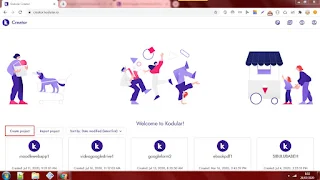
5. Isikan nama judul project sesuai dengan keinginan anda. Misalkan, nama judul project adalah "textpassword1". Klik Next.

6. Aturlah tampilan Theme UI aplikasi Android, klik Finish.

7. Drag komponen widget TextBox, tarik widget tersebut ke Screen.

8. Gantikan kata-kata di dalam HINT dengan sesuai keinginan, tekan Enter.

9. Klik Input Type >>> Pilihlah Password atau Number Password.

10. Klik Export >>> save .apk to my computer. Hal ini dilakukan untuk men-download project tersebut menjadi aplikasi siap pakai (.apk).

HASIL AKHIR :
Jadi, kamu bisa membuat input teks dengan bertipe password (kata sandi) yang berguna untuk memasukkan data-data rahasia pada saat melakukan login, register, atau pemeriksaan capcha di dalam pembuatan aplikasi kamu dengan Kodular.
Sekian...
Terima kasih...
Sekian...
Terima kasih...



